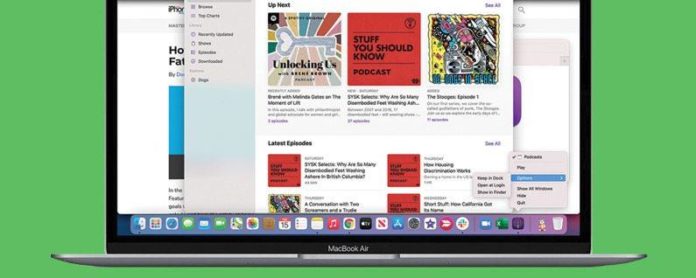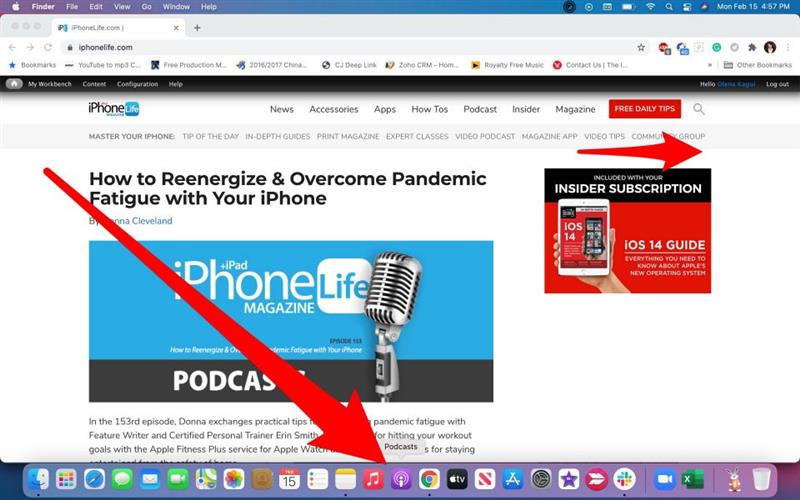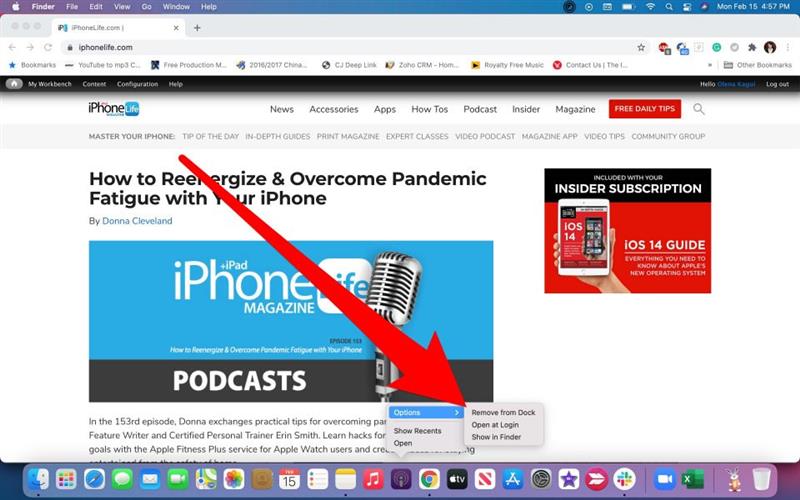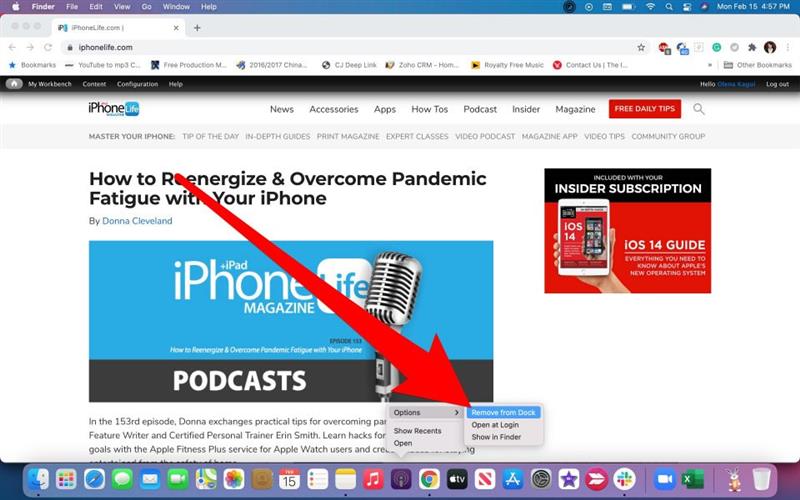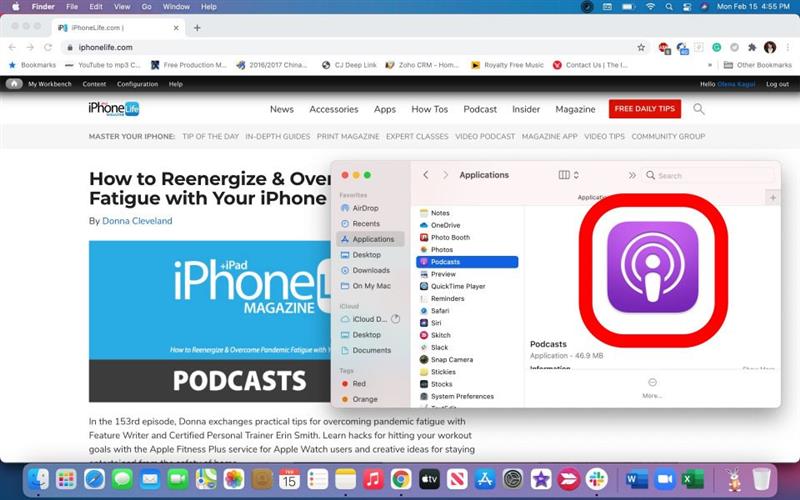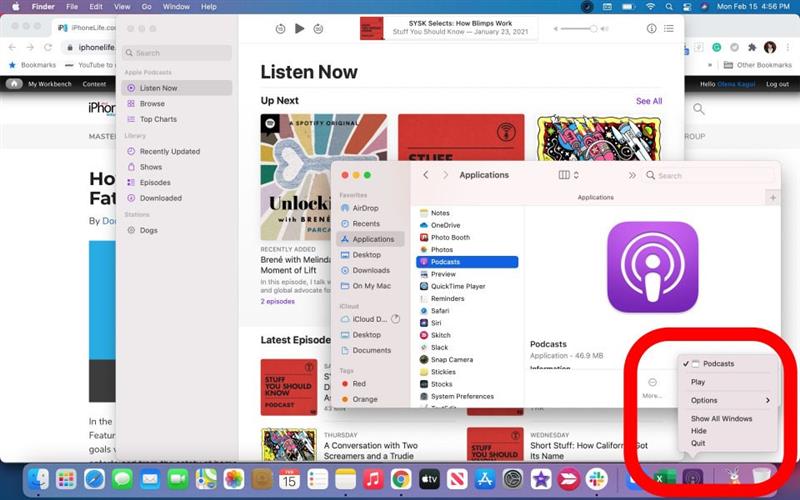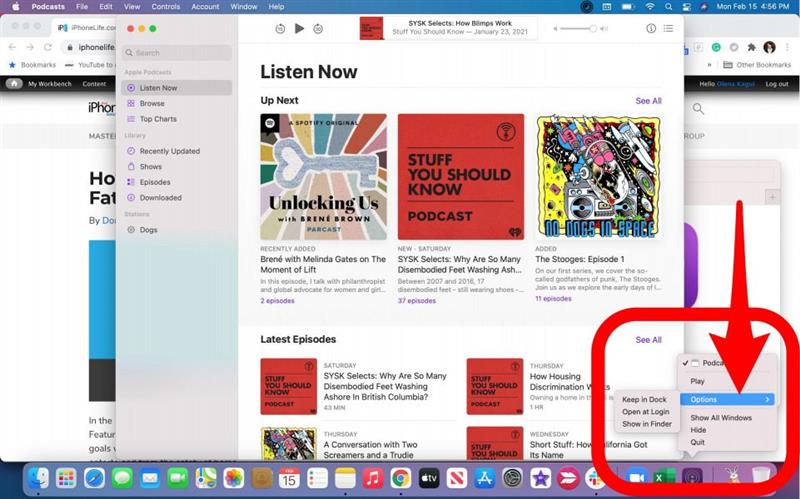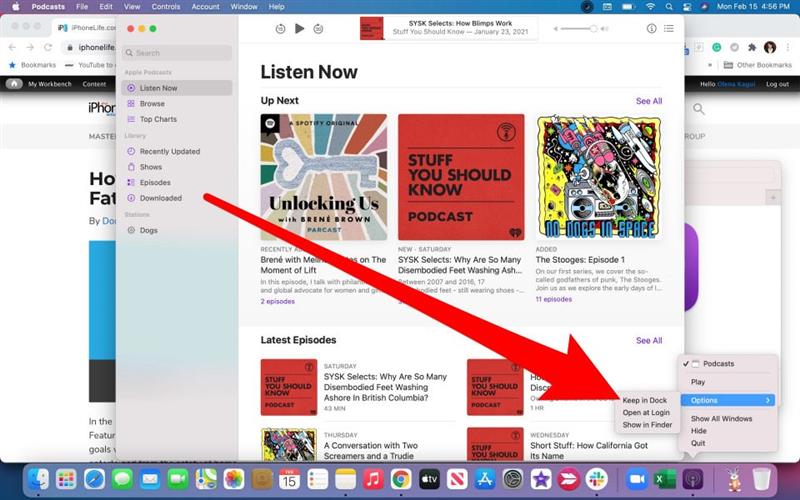Mac Dock adalah bar menu di bahagian bawah peranti anda yang mengandungi pelbagai aplikasi. Setiap Mac dilengkapi dengan senarai pra-set aplikasi Apple yang paling popular. Walaupun setiap aplikasi di Apple Dock mempunyai tujuannya, setiap pengguna memiliki keperluan dan pilihan yang unik. Pelajari cara memindahkan aplikasi seperti yang diperlukan untuk mempunyai Dock tersuai yang sesuai untuk anda.
Cara Menghapus Aplikasi dari Mac Dock Anda
Cara terpantas untuk membuang aplikasi dari Dock adalah dengan klik kanan pada ikon aplikasi. Ikut langkah-langkah ini:
- Klik kanan pada aplikasi yang ingin anda alih keluar dari Mac Dock anda.

- Pegang kursor anda ke atas Pilihan .

- Pilih Simpan di Dock .

Sekiranya terdapat tanda semak di sebelah Keep in Dock, aplikasi akan disimpan di Dock. Sekiranya tidak ada tanda semak, mengklik akan mengeluarkan aplikasi dari Dock. Perlu diingat bahawa membuang aplikasi dari Dock tidak menyahpasang aplikasi dari peranti Apple anda. Untuk mengetahui lebih lanjut mengenai pemperibadian Mac, daftar untuk mendapatkan buletin Tip of the Day percuma kami.
Cara Menambah Aplikasi ke Mac Dock Anda
Anda boleh menambahkan aplikasi yang dipasang di Mac ke Dock anda.
- Buka aplikasi yang ingin anda simpan di Apple Dock anda.

- Klik kanan pada aplikasi.

- Pegang kursor anda ke atas Pilihan .

- Pilih Simpan di Dock .

Tidak ada had untuk berapa banyak aplikasi yang dapat anda simpan di Dock anda. Semakin banyak anda menambah, semakin kecil ikon akan sesuai dengan semua aplikasi dalam satu baris. Untuk mengubah pesanan, klik ikon aplikasi, kemudian seret dan lepas seperti yang diperlukan.
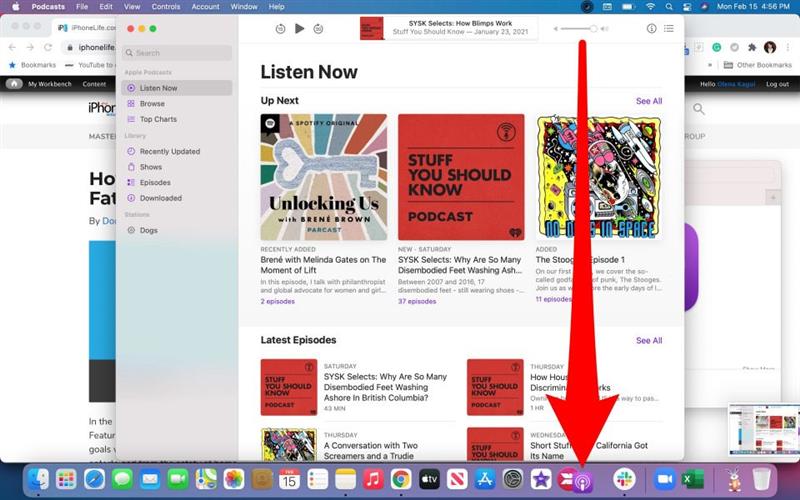
Dock yang disesuaikan dapat menjadikan pengalaman Mac anda lebih menyeronokkan. Sebaik sahaja anda belajar bagaimana menggerakkan aplikasi ke dalam dan mematikan Apple Dock, mudah untuk mengedit Mac anda dengan cepat. Sekarang anda boleh bereksperimen untuk melihat perkara yang paling sesuai untuk anda!